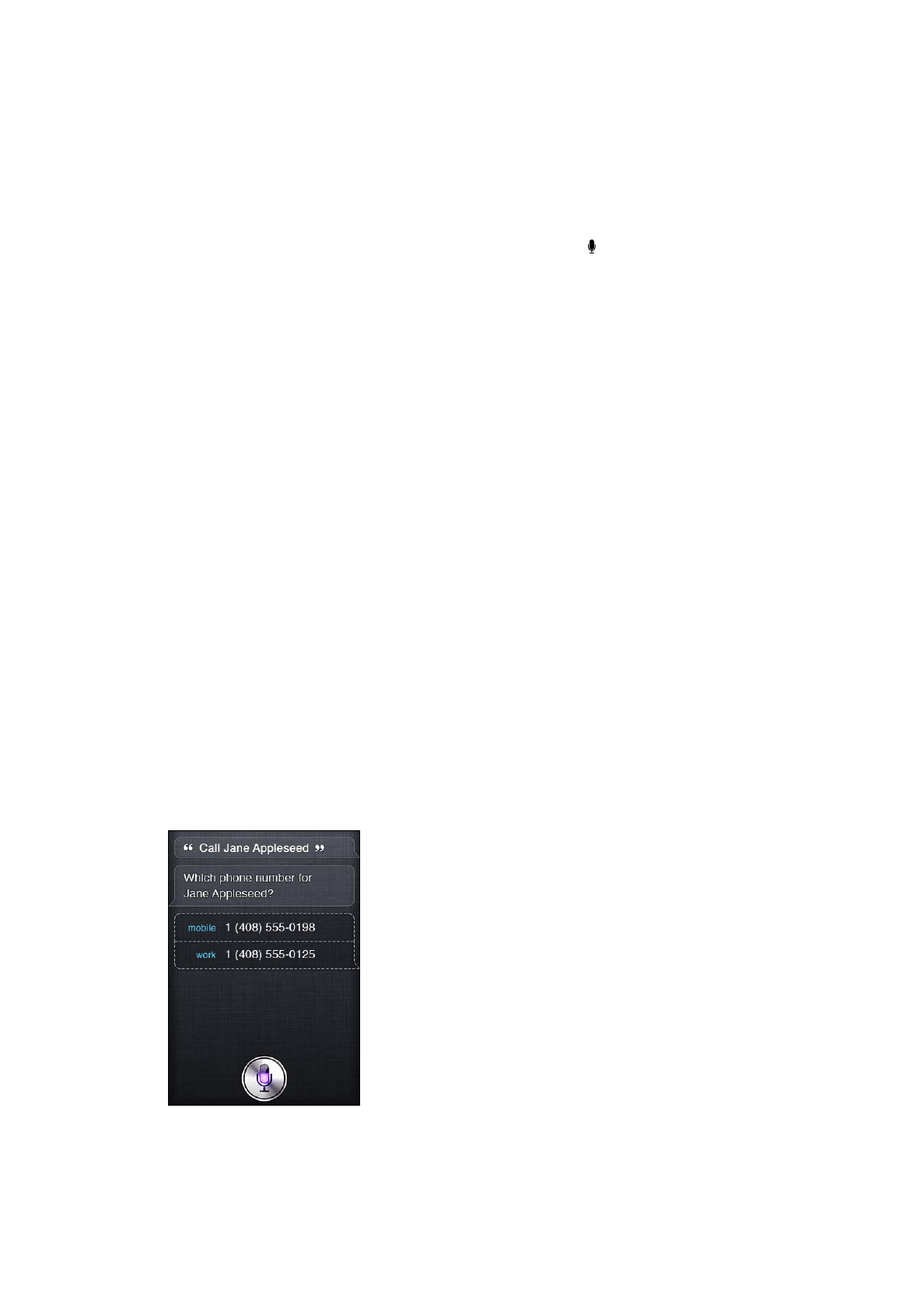
Siri og programmer
Siri virker med de fleste indbyggede programmer på iPhone 4S og benytter de programmer, det
skal bruge for at kunne hjælpe dig med dine anmodninger. Siri ved, hvilket program du bruger,
så du kan henvise til det, der vises på skærmen. Når du læser en besked i Mail, kan du f.eks. sige
“Reply, I like it”.
Telefon
Brug Siri til at foretage et telefonopkald eller starte et FaceTime-opkald. Du kan henvise til din
familie, dine venner og forbindelser i Kontakter eller sige, hvilket telefonnummer der skal bruges.
F.eks.:
Call Jennifer Wright mobile
Â
Call Susan on her work phone
Â
Call 408 555 1212
Â
Call home
Â
FaceTime Lisa
Â
44
Kapitel 4
Siri
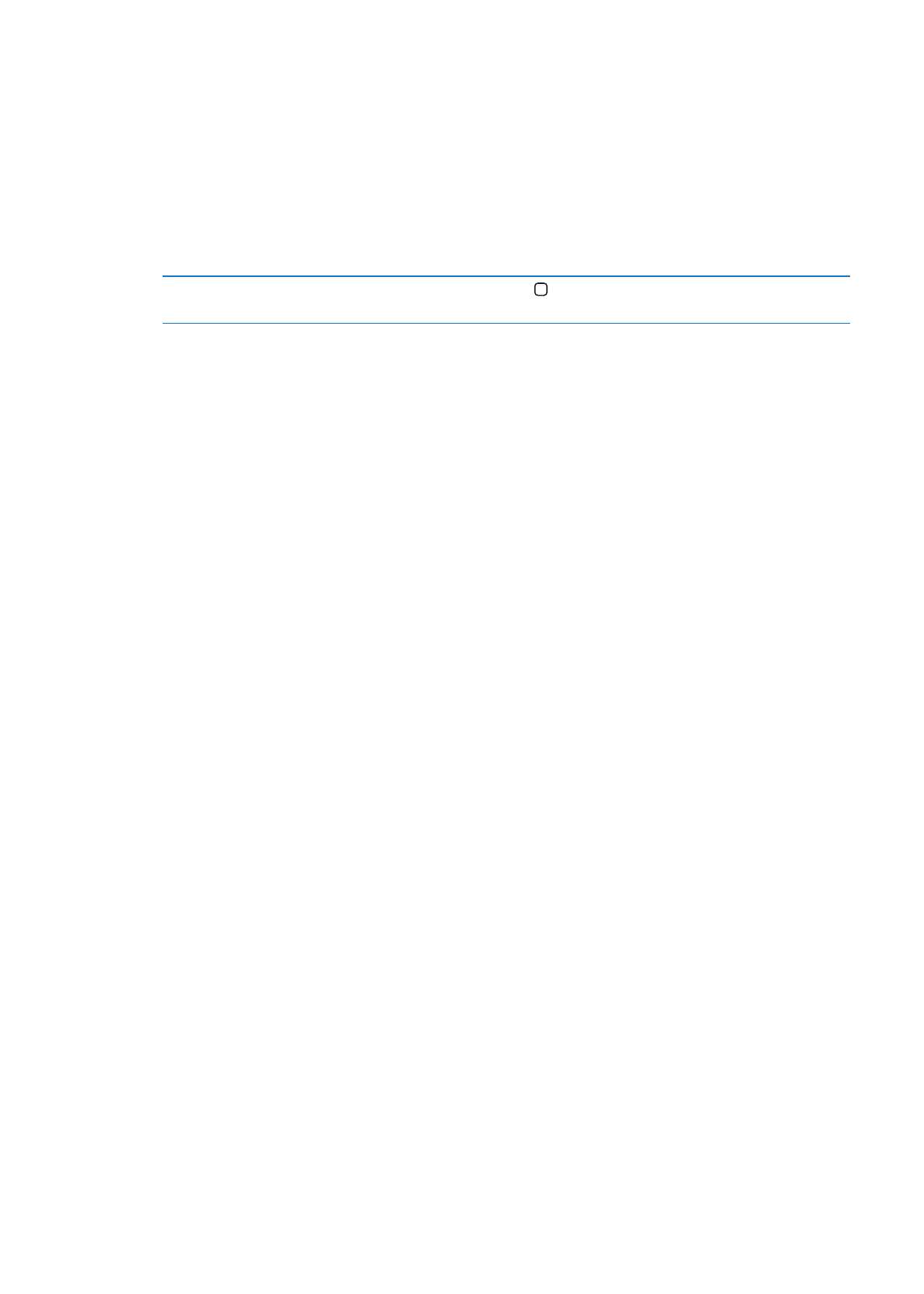
Hvis du siger både for- og efternavnet, bliver det helt klart, hvem du vi ringe op til, men du kan
sige det ene eller det andet og lade Siri finde ud af det. Siri søger først i dine favoritter, og hvis
det finder et svar, ringes der op til det nummer. Derefter søger Siri i alle kontakter. Hvis der er flere
personer med det samme navn, spørger Siri, hvem af dem du vil ringe til. Siri spørger også, hvilket
telefonnumre der skal bruges, hvis der er opført flere.
Du kan også bede Siri om at ringe til et firma i dine kontakter.
Det er vigtigt, at du introducerer dig selv til Siri, så det ved, hvem du taler om, når du beder det
om at foretage et opkald. Se “Fortælle Siri om dig selv” på side 41.
Stoppe en telefonsamtale, som du
startede med Siri
Tryk på knappen Hjem , før Telefon åbnes. Hvis telefonopkaldet er i gang,
skal du trykke på Afslut.
Musik
Bed Siri om at spille en sang, et album eller en spilleliste. Sæt afspilning på pause, og genoptag.
Juster stemningen ved at bede om en bestemt type musik.
Eller sig bare “Play”, og lad Siri vælge for dig. Hvis du ikke genkender sangen, kan du spørge Siri:
“What’s playing?”
Her er nogle måde, du kan spille musik på med Siri:
Play The Light of the Sun
Â
Play Trouble
Â
Play Taking Back Sunday shuffled
Â
Play Alicia Keys
Â
Play some blues
Â
Play my party mix
Â
Shuffle my roadtrip playlist
Â
Play
Â
Pause
Â
Resume
Â
Skip
Â
Sig “Genius”, hvis du vil højre sange som dem, du lytter til. (Siri opretter en midlertidig Genius-
spilleliste, men den arkiveres ikke.)
45
Kapitel 4
Siri
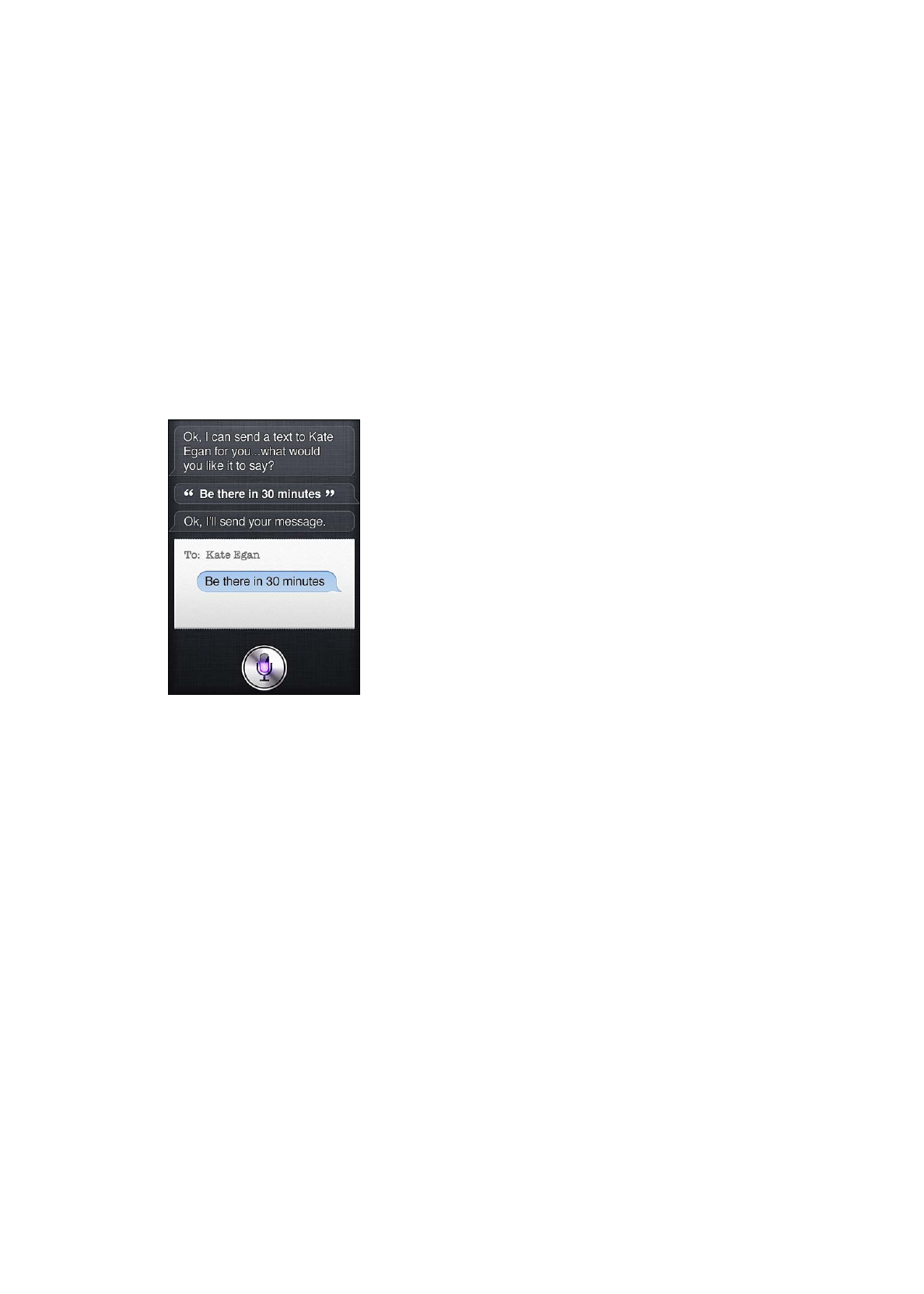
Beskeder
Du kan sende sms'er, få Siri til at læse nye beskeder op for dig, og besvare de beskeder, du
modtager.
Inkluder navnet på den person, du vil sende en sms til, eller vent på, at Siri spørger dig, hvem
den skal sendes til. Du kan sende en sms til et telefonnummer, og du kan sende en sms til flere
personer på en gang.
Du sender en sms ved f.eks. at sige:
Tell Susan I’ll be right there
Â
Send a message to Jason Russell
Â
Send a message to Lisa saying how about tomorrow?
Â
Send a message to Susan on her mobile saying I’ll be late
Â
Send a message to 408 555 1212
Â
Text Jason and Lisa where are you?
Â
Hvis du vil se eller høre beskeder, som du har modtaget, kan du sige:
Read me my messages
Â
Show my new texts
Â
Read it again
Â
Hvis du lige har modtaget en sms, eller hvis du læser en, som du har modtaget tidligere, kan du
bare sige:
Reply that’s great news
Â
Tell him I’ll be there in 10 minutes
Â
Call her
Â
Siri forstår sammenhængen og ved, hvem svaret skal sendes til.
Før du sender en besked, du har oprettet, viser Siri den eller læser den op for dig for at sikre, at
den er rigtig. Når Siri spørger, om beskeden skal sendes, kan du f.eks. sige:
Change it to: Call me tomorrow
Â
Add: See you there question mark
Â
No, send it to Bob
Â
No (for at bevare beskeden uden at sende den)
Â
Cancel
Â
46
Kapitel 4
Siri
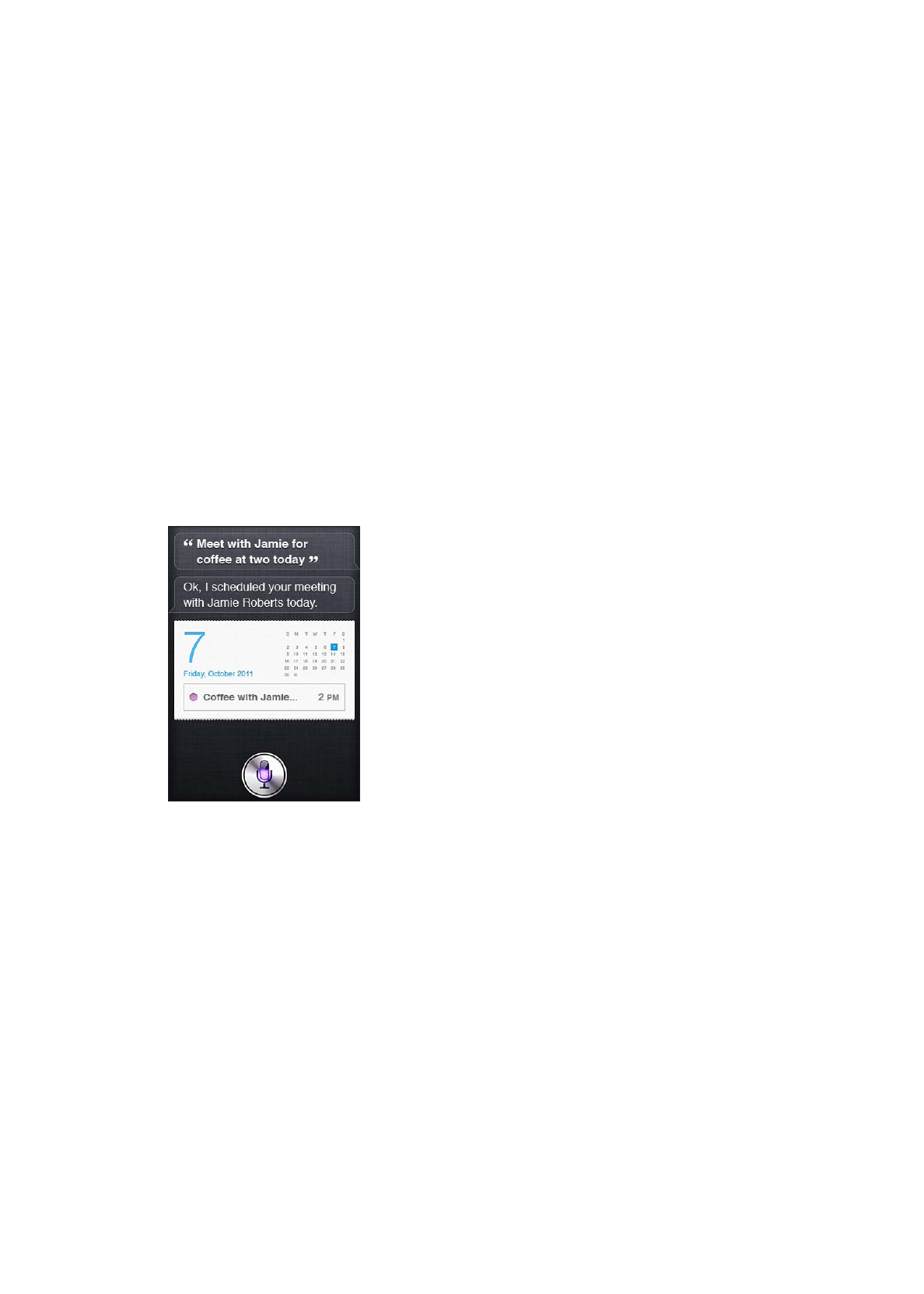
Vil du inkludere en smiley i beskeden? Sig “smiley face”. :-)
Redigere beskeder
Hvis du opretter en sms med Siri, men den ikke blev helt, som du ville have den, kan du bede Siri
om at ændre den. Hvis den næste er ok, kan du evt. redigere den i stedet. Når Siri viser beskeden
til dig, kan du trykke på beskedboblen for at åbne den i programmet Beskeder. Du kan derefter
ændre beskeden ved at skrive eller diktere. Se “Diktering” på side 55.
Kalender
Føj nye begivenheder til din kalender, rediger eksisterende begivenheder eller find ud, hvad
dine planer er. Når du opretter en begivenhed, kan du anføre et tidspunkt, et sted, en titel og de
personer, du vil invitere.
Oprette en begivenhed:
Set up a meeting at 9
Â
Set up a meeting with Michael at 9
Â
Meet with Lisa at noon
Â
Set up a meeting about hiring tomorrow at 9 a.m.
Â
New appointment with Susan Park Friday at 3
Â
Schedule a planning meeting at 8:30 today in the boardroom
Â
Ændre eller annullere en begivenhed:
Move my 3 p.m. meeting to 4:30
Â
Reschedule my appointment with Dr. Manning to next Monday at 9 a.m.
Â
Add Lisa to my meeting with Jason
Â
Cancel the budget review meeting
Â
Spørge Siri om begivenheder:
What does the rest of my day look like?
Â
What’s on my calendar for Friday?
Â
When is my next appointment?
Â
When am I meeting with Michael?
Â
Where is my next event?
Â
Når du opretter, ændrer eller stiller spørgsmål om en begivenhed, viser Siri oplysninger om
begivenheden. Tryk på begivenheden for at få flere oplysninger.
47
Kapitel 4
Siri
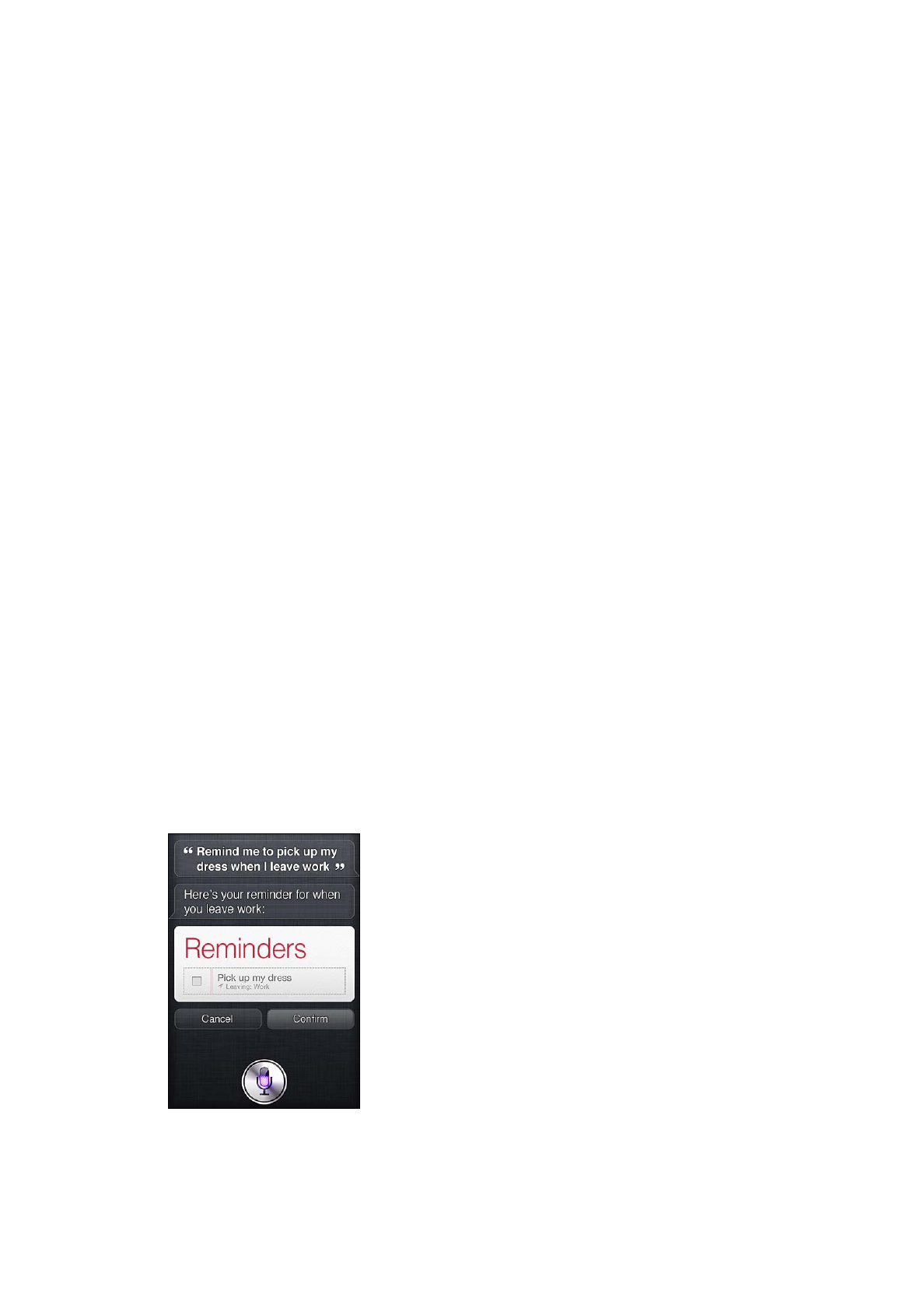
Påmindelser
Siri er fantastisk til at oprette en hurtig påmindelse.
Du sender en påmindelse ved f.eks. at sige:
Remind me to call mom
Â
Remember to take an umbrella
Â
Remind me take my medicine at 6 a.m. tomorrow
Â
Remind me when I leave to call Jason
Â
Remind me to finish the report by 6
Â
Siri beder om de oplysninger, det skal bruge for kunne oprette påmindelsen, inkl. dato, tid og sted.
Når du inkluderer lokalitetsoplysninger, kan Siri minde dig om emnet, når du nærmer dig eller
forlader et bestemt sted. En lokalitet kan være din aktuelle lokalitet (“here”) eller en adresse i
Kontakter. Se “Fortælle Siri om dig selv” på side 41, hvis du vil fortælle Siri om, hvor du arbejder og
bor.
Remind me to call my mom when I get home
Â
Remind me when I get to the office to call my wife
Â
Remind me to pick up flowers when I leave here
Â
Remind me to check the time when I get back here
Â
Påmindelser føjes til standardlisten over påmindelser.
Indstille en standardliste til påmindelser: Gå til Indstillinger > E-post, kontakter, kalendere >
Standardliste.
Oprette en liste uden at indstille et bestemt tid eller sted for påmindelsen:
Remember to buy milk
Â
Add eggs to my groceries list
Â
Hvis Siri spørger, hvornår du skal påmindes, kan du sige “never”.
Hvis du har en synlig liste i Påmindelser kan du føje emner til den ved blot at sige “Add”:
Add eggs
Â
Når du opretter en påmindelse med Siri, viser Siri den til dig, så du kan bekræfte den.
48
Kapitel 4
Siri
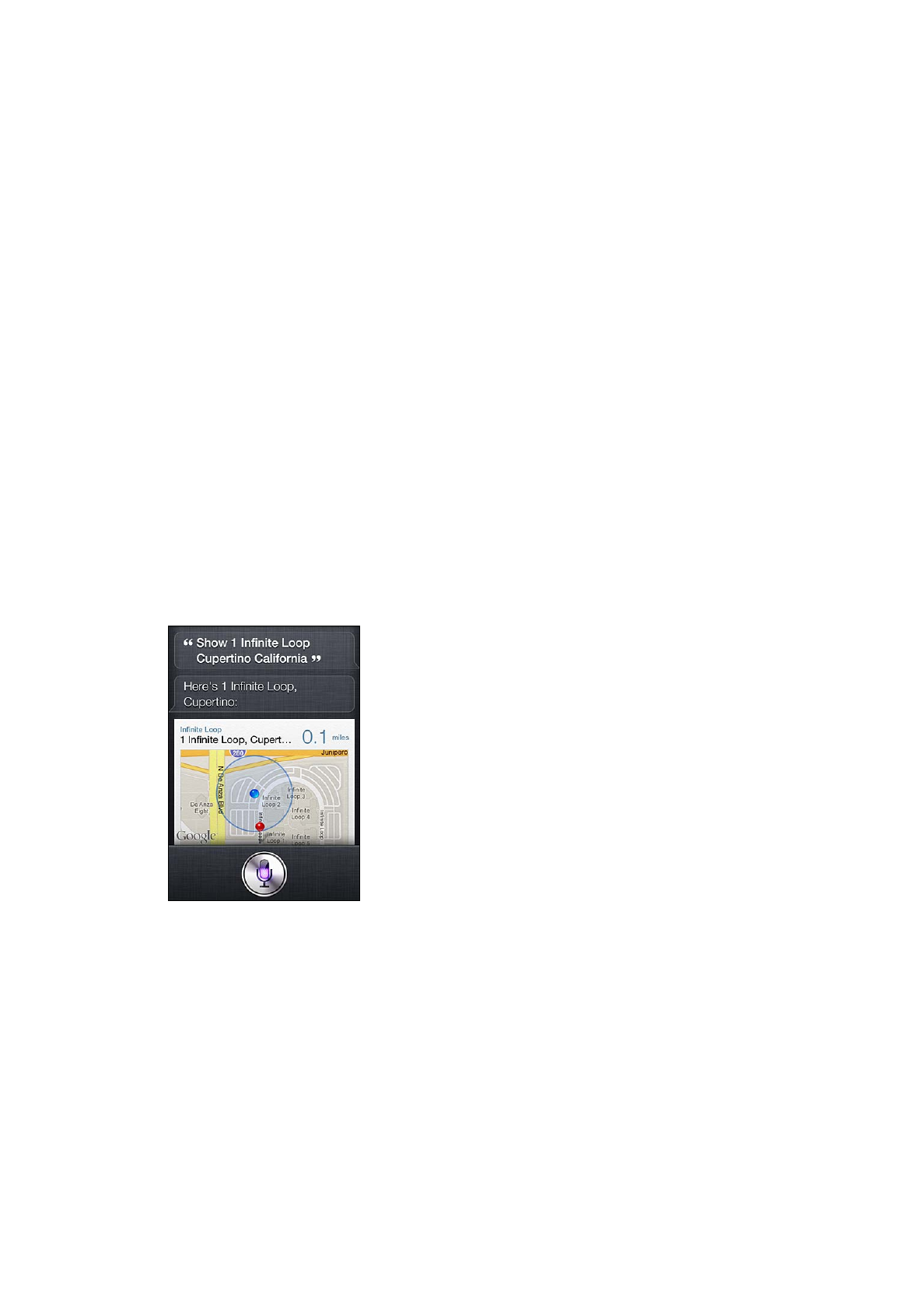
Du kan bekræfte, annullere eller fortælle Siri, at du vil ændre noget:
Change the time to 7
Â
Make it Tuesday instead
Â
Change that to: Get the car washed and waxed
Â
Move it to my Work list
Â
Move it to my Personal list
Â
Når du har bekræftet påmindelsen, kan du trykke på den for at åbne programmet Påmindelse og
se påmindelsen og oplysningerne om den.
Kort
Brug Siri til at finde en lokalitet, få vejvisning og se trafikforhold. F.eks.:
How do I get home?
Â
Show 1 Infinite Loop Cupertino California
Â
Directions to my dad’s work
Â
What’s the traffic like getting home?
Â
Find coffee near me
Â
Find some burger joints in Baltimore
Â
Find a gas station within walking distance
Â
Good Mexican restaurants around here
Â
Hvis du spørger om en lokalitet, viser Siri den på et kort. Sommetider går Siri direkte til Kort, men
du kan trykke på kortet for at åbne programmet Kort, hvis Siri ikke åbner det.
49
Kapitel 4
Siri
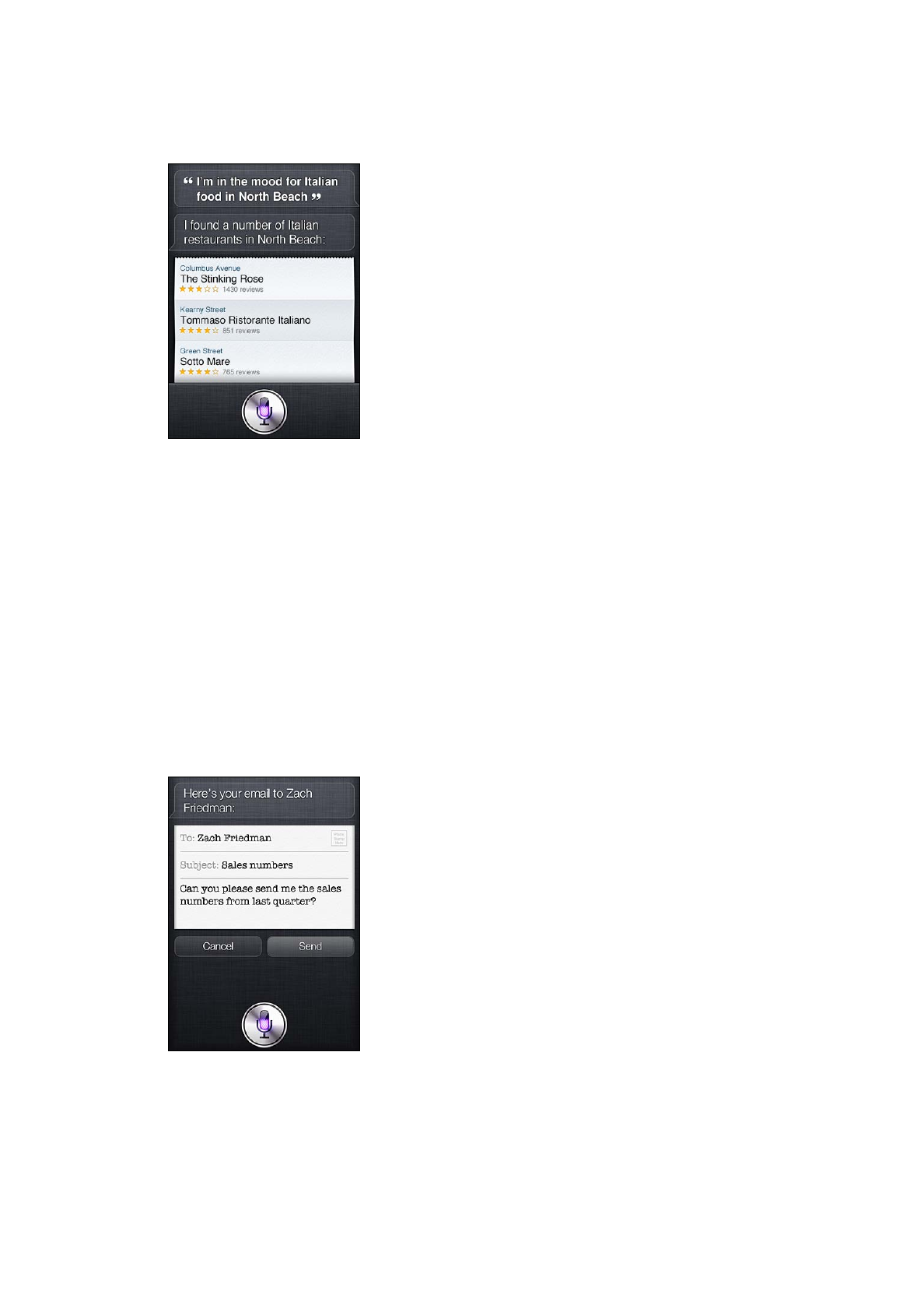
Siri svarer muligvis med en liste over muligheder. Hvis du f.eks. beder om burgerbarer, søger Siri
efter hamburgerrestauranter i nærheden og sorterer listen efter afstand. Hvis du søger efter det
bedste burgersted, sorterer Siri listen efter rang. Du kan sortere listen på en anden måde ved at
sige “which is the best?” eller “which is the closest?”
Med Siri kan du sende e-post, tjekke din e-post og bevare e-post, som du har modtaget.
En e-post-besked kræver mindst en modtager, et emnelinje (sig “about”) og en beskedtekst. Men
du skal ikke bekymre dig om at få det hele færdig på en gang – Siri vil bede om det, der kræves til
at færdiggøre e-post-beskeden.
Sende en e-post til en person:
Email Lisa about the trip
Â
New email to Susan Park
Â
Mail Dad about the rent check
Â
Email Dr. Manning and say I got the forms, thanks
Â
Mail Lisa and Jason about the party and say I had a great time
Â
Kontrollere din e-post:
Check email
Â
Any new email from Michael today?
Â
Show new mail about the lease
Â
Show the email from Lisa yesterday
Â
50
Kapitel 4
Siri
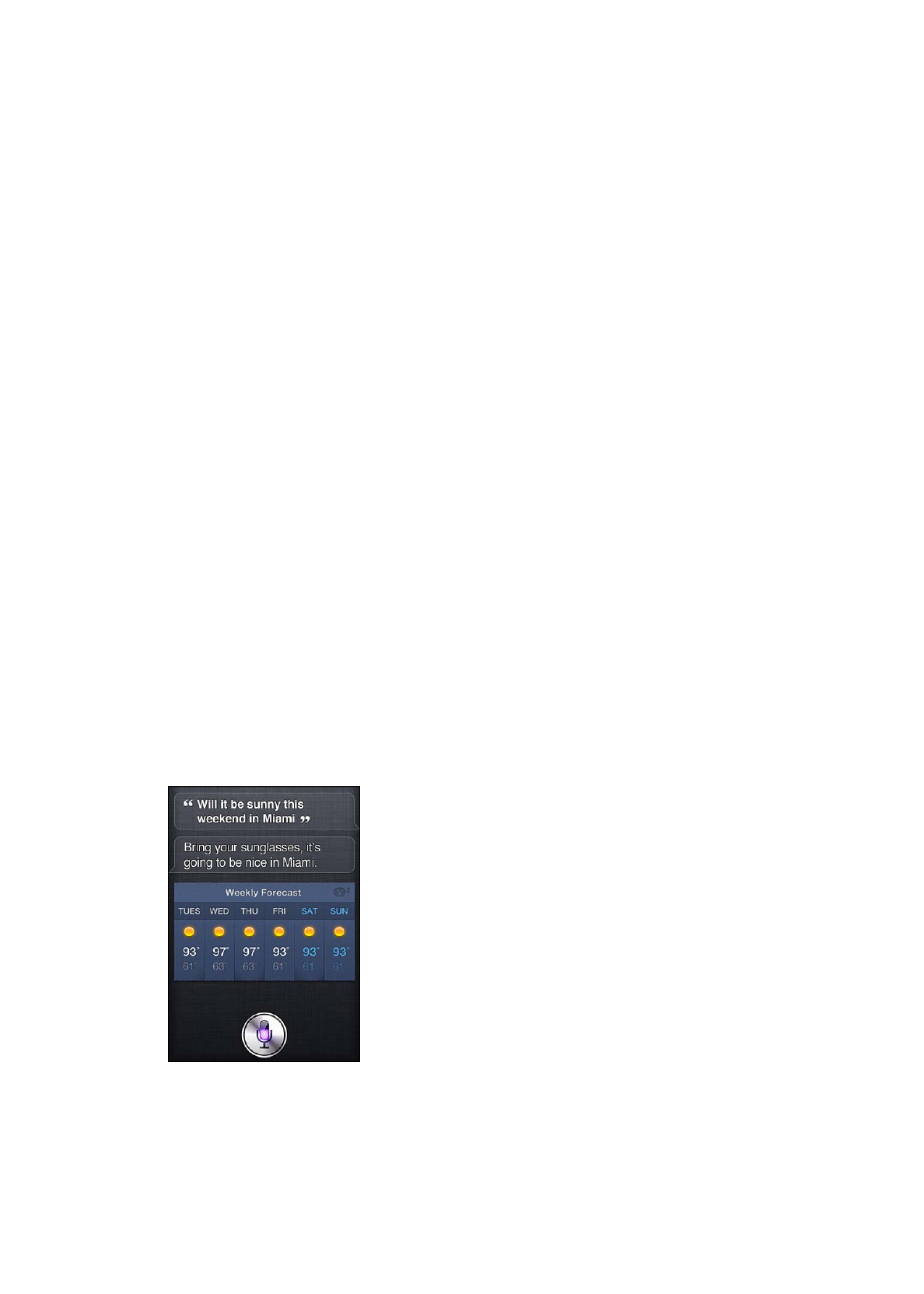
Besvare e-post:
Reply Dear Susan sorry about the late payment
Â
Call him at work
Â
Før du sender en besked, viser Siri den eller læser den op for dig for at sikre, at den er rigtig. Når
Siri spørger, om beskeden skal sendes, kan du f.eks. sige:
Change it to say: Check’s in the mail
Â
Add John (for at inkludere en anden modtager)
Â
Change subject to: This weekend
Â
Redigere e-post
Hvis du opretter en e-post-besked med Siri, men den ikke blev helt, som du ville have den, kan
du bede Siri om at ændre den. Hvis den næsten er ok, kan du evt. redigere den i stedet. Tryk på
beskeden for at åbne den i programmet Mail, og rediger den derefter ved at skrive eller diktere. Se
“Diktering” på side 55.
Vejr
Brug Siri til at få vejroplysninger. Hvis du ikke angiver en lokalitet, antager Siri, at du mener din
aktuelle lokalitet. Hvis du ikke anfører et tidspunkt, viser Siri udsigten for i dag, men du kan bede
om at få vist vejret på alle tidspunkter i den kommende uge.
What’s the weather for today?
Â
What’s the weather for tomorrow?
Â
Will it rain in Cupertino this week?
Â
What’s the forecast for this evening?
Â
How’s the weather in Tampa right now?
Â
How hot will it be in Palm Springs this weekend?
Â
What’s the high for Anchorage on Thursday?
Â
What’s the temperature outside?
Â
How windy is it out there?
Â
When is sunrise in Paris?
Â
Værdipapirer
Brug Siri til hurtigt at få kurserne på dine yndlingspapirer. Få markedskapitalisering eller P/E-
forhold. Spørg om bestemt indekser og den generelle situation. F.eks.:
What’s Apple’s stock price?
Â
51
Kapitel 4
Siri
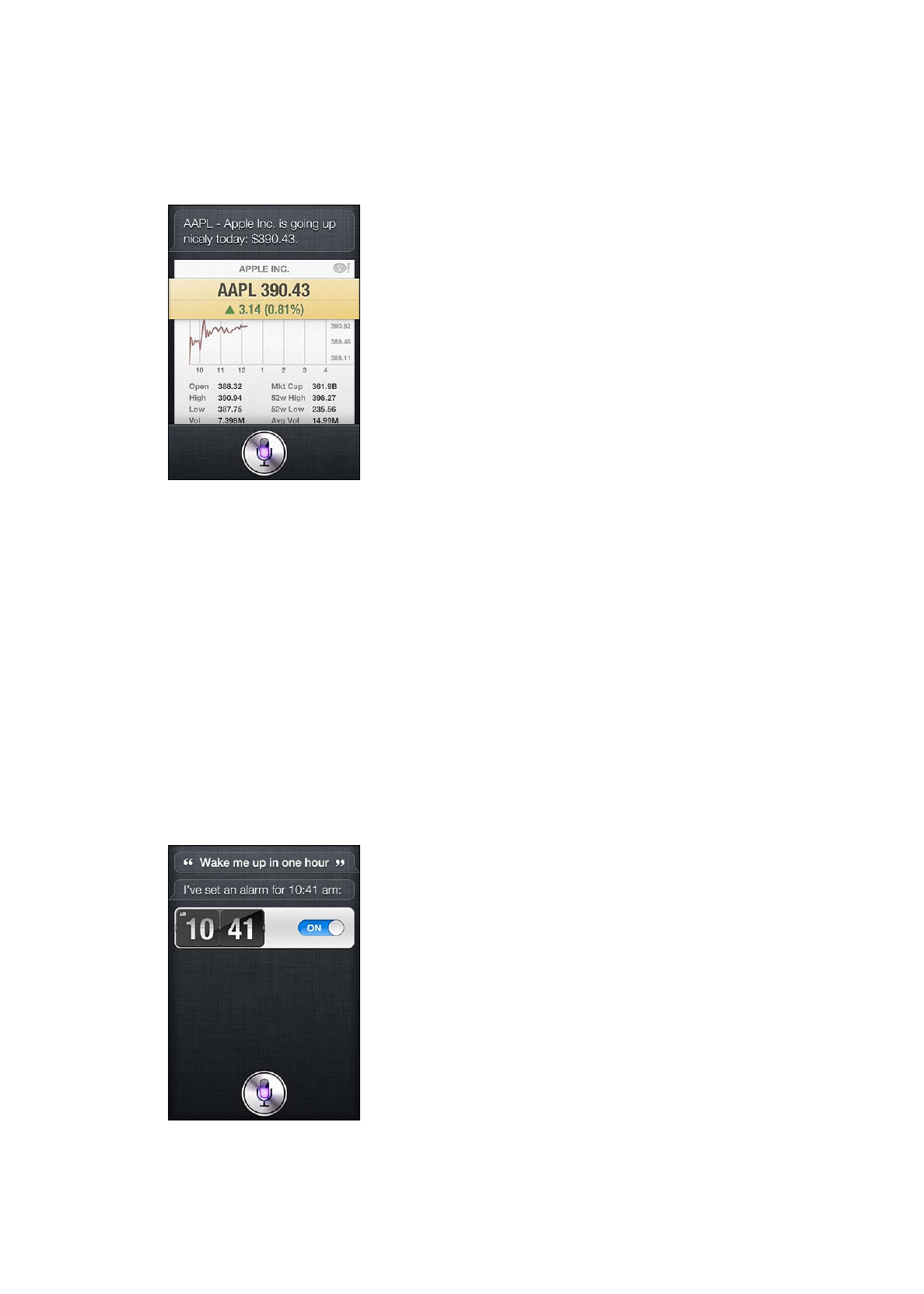
What’s Apple’s P/E ratio?
Â
What did Yahoo close at today?
Â
How’s the Nikkei doing?
Â
How are the markets doing?
Â
What’s the temperature outside?
Â
Ur
Brug Siri til hurtigt at indstille en alarm til næste morgen, tage tid på kagen i ovnen eller finde ud,
hvad tid det er på den oversøiske destination.
Indstille eller ændre alarmer:
Wake me up tomorrow at 7 a.m.
Â
Set an alarm for 6:30 a.m.
Â
Wake me up in 8 hours
Â
Change my 6:30 alarm to 6:45
Â
Turn off my 6:30 alarm
Â
Delete my 7:30 alarm
Â
Når du indstiller en alarm, viser Siri alarmen, så du kan se, at den er rigtig. Du kan trykke på
kontakten for at slå alarmen til eller fra. Tryk på alarmen for at åbne den i programmet Ur.
Spørge om dato og tid:
What time is it?
Â
52
Kapitel 4
Siri
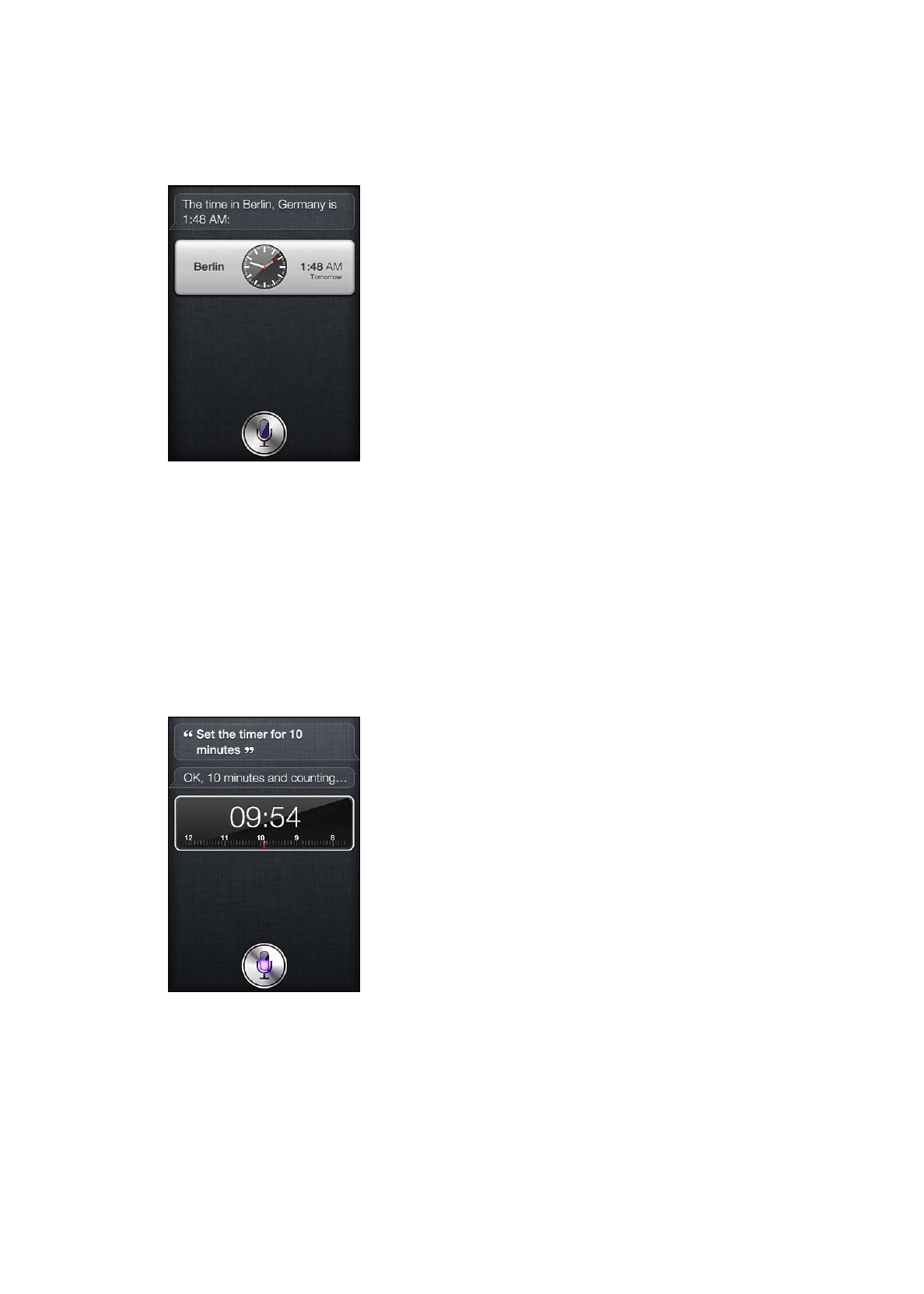
What time is it in Berlin?
Â
What is today’s date?
Â
What’s the date this Saturday?
Â
Siri viser et ur. Tryk på det for at åbne programmet Ur.
Bruge tidtagningen:
Set the timer for ten minutes
Â
Show the timer
Â
Pause the timer
Â
Resume
Â
Reset the timer
Â
Stop it
Â
Siri viser en tidtager. Tryk på den for at åbne programmet Ur.
Kontakter
Siri bruger optegnelserne i Kontakter til at finde adresser, slå telefonnumre og andre oplysninger
op eller til at fortælle dig om personers fødselsdage. Siri ved endda ved at se på dit personlige
kontaktkort, hvem du er i familie med . Se “Fortælle Siri om dig selv” på side 41.
Hvis du vil spørge om kontakter, kan du sige:
What’s Michael’s address?
Â
What is Susan Park’s phone number?
Â
53
Kapitel 4
Siri
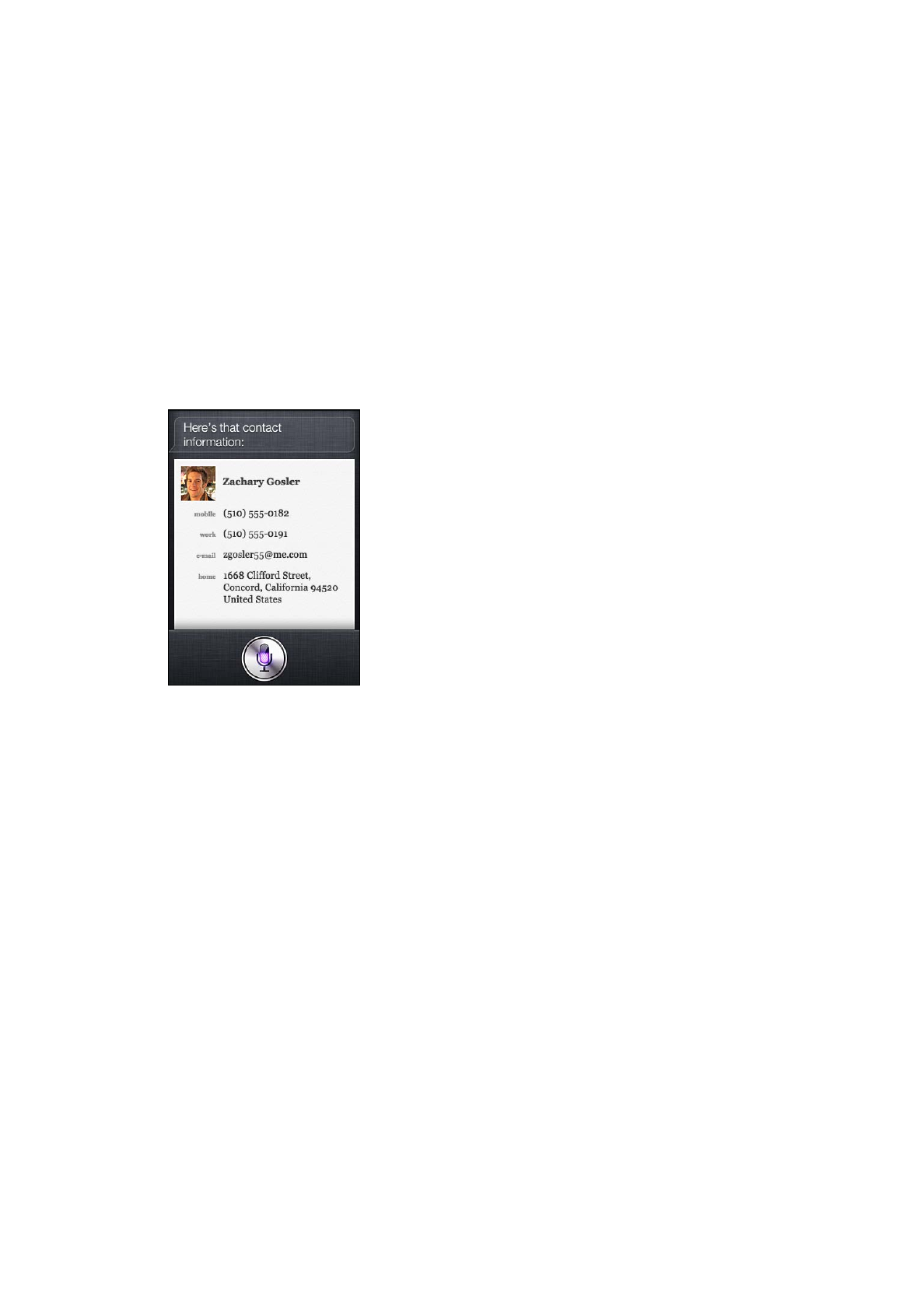
When is my wife’s birthday?
Â
Show Jennifer’s home email address
Â
What’s my brother’s work address?
Â
Finde kontakter:
Show Jason Russell
Â
Find people named Park
Â
Who is Michael Manning?
Â
Hvis du er usikker på, hvilket telefonnummer du skal bruge til en kontakt, skal du bede Siri vises
dig personens kontaktoplysninger. Du skal bare trykke på et nummer for at ringe op. Der er
også andre aktive emner – tryk på en e-post-adresse for at oprette en ny e-post-besked, eller
tryk på knappen FaceTime for at tale ansigt til ansigt med en anden. “Find John” kan være med
til at indsnævre listen over muligheder, hvis du ved, han hedder John, men ikke kan huske hans
efternavn.
Noter
Brug Siri til at oprette noter verbalt eller til at finde noter, du allerede har oprettet. Sig f.eks.:
Note that I spent $12 on lunch
Â
Note: check out that new Alicia Keys album
Â
Find my restaurant note
Â
Create a reading list note
Â
Add Tom Sawyer to my reading list note
Â
Siri viser noten, så du kan gennemse den. Tryk på noten for at redigere den. Siri åbner
programmer Noter for dig, og du kan redigere noten ved at skrive eller diktere. Se “Diktering” på
side 55.
Safari
Du kan søge på internettet med Siri – vælge, hvilket søgeprogram der skal bruges eller søge på et
sted som Wikipedia. F.eks.:
Search the web for Bora Bora
Â
Search for vegetarian pasta recipes
Â
Search the web for best cable plans
Â
Google the war of 1812
Â
Search Wikipedia for Abraham Lincoln
Â
54
Kapitel 4
Siri
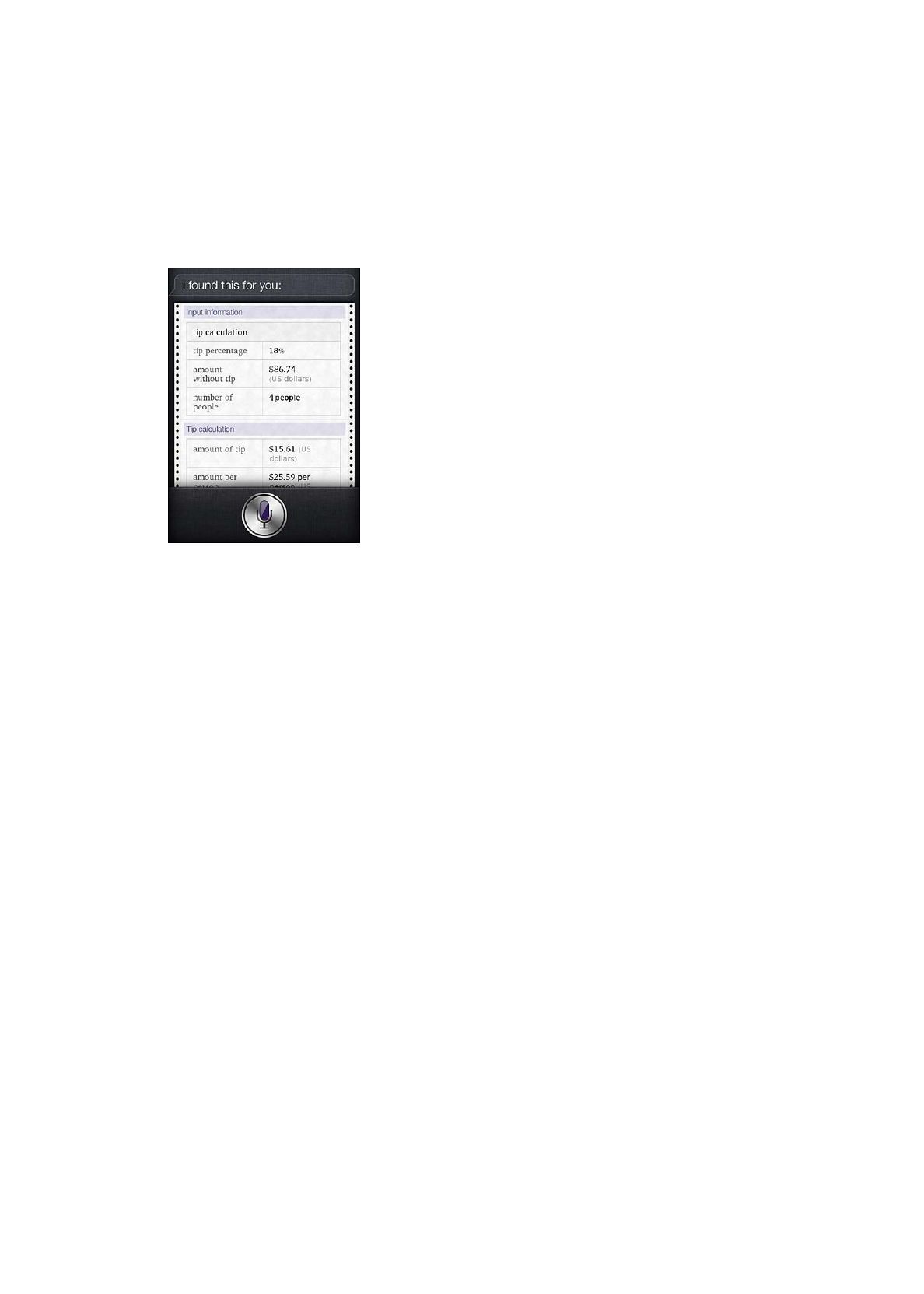
Search for news about the World Cup
Â
Bing Alicia Keys
Â
Siri åbner Safari og udfører den ønskede søgning. Hvis du ikke vælger søgeprogram, bruger Siri
det, der er valgt i Safaris indstillinger. Gå til Indstillinger > Safari.
WolframAlpha
Bed Siri om nogle oplysninger eller om at udføre en beregning, hvorefter Siri muligvis vil henvise
til WolframAlpha (www.wolframalpha.com). Svar indeholder ofte beslægtede oplysninger.
Nogle eksempler på spørgsmål og anmodninger:
How many calories in a bagel?
Â
What is an 18% tip on $86.74 for four people?
Â
Who’s buried in Grant’s tomb?
Â
How long do dogs live?
Â
What is the Gossamer Condor?
Â
What’s the square root of 28?
Â
How many dollars is 45 euros?
Â
What was the Best Picture of 1983?
Â
How many days until Christmas?
Â
How far away is the sun?
Â
When is the next solar eclipse?
Â
Show me the Orion constellation
Â
What’s the population of Jamaica?
Â
How high is Mt. Everest?
Â
How deep is the Atlantic Ocean?
Â
What’s the price of gasoline in Chicago?
Â